Rozwiązywanie błędu „Stop Code Critical Process Died” w systemie Windows 11
Wprowadzenie
Napotykanie się na błąd ‘Stop Code Critical Process Died’ w Windows 11 może być poważnym zakłóceniem. Często zapowiedziany niechcianym błękitem ekranu, ten błąd może nagle przerwać Twoją pracę, potencjalnie prowadząc do utraty niezapisanych plików. Szybka i skuteczna reakcja jest potrzebna, gdy masz do czynienia z tym błędem, ponieważ może to wskazywać na głębsze problemy w Twoim systemie. Rozwiązywanie tych problemów nie tylko zapewnia płynniejsze działanie systemu, ale także chroni Twoje dane przed potencjalnym uszkodzeniem lub utratą. Ten przewodnik pomoże Ci zrozumieć, zdiagnozować i rozwiązać ten uciążliwy problem.
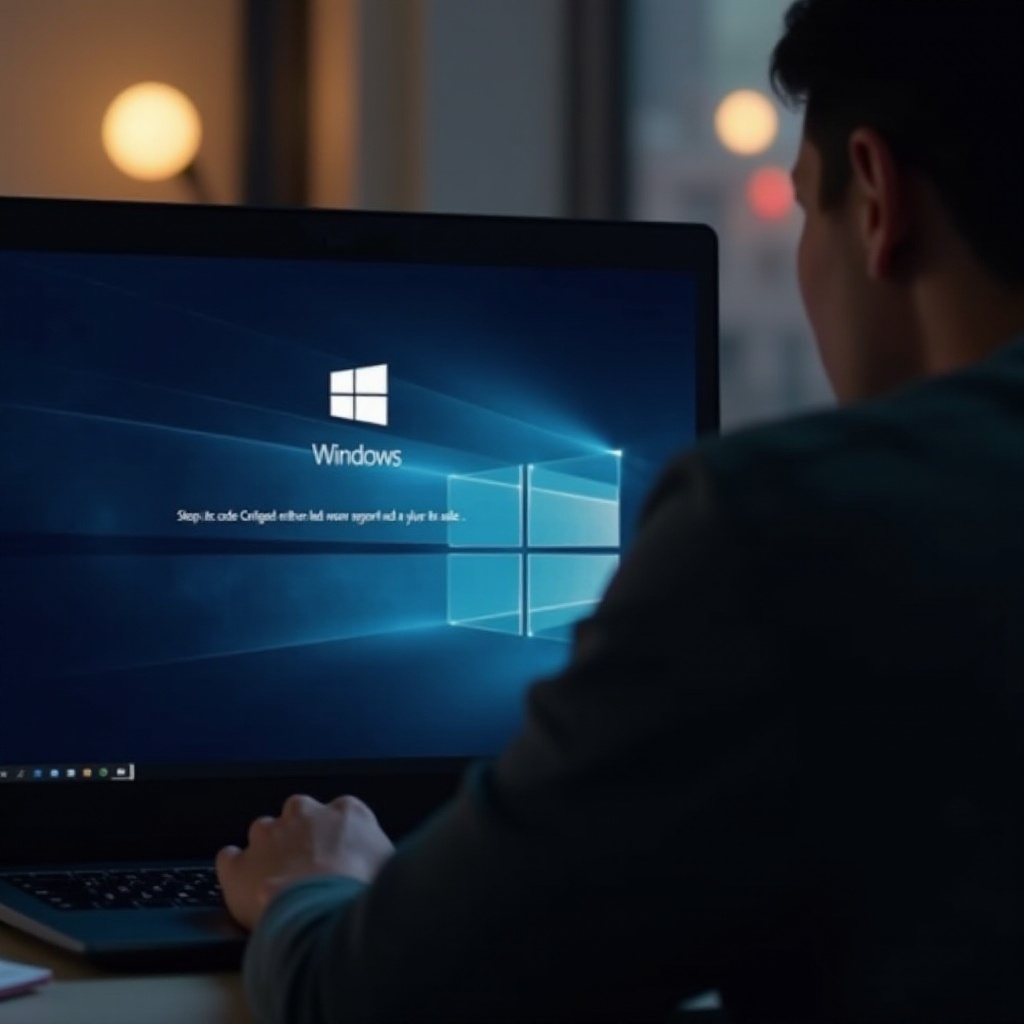
Zrozumienie błędu ‘Critical Process Died’
Kody stopu w Windows 11 służą jako specyficzne identyfikatory błędów, które pojawiają się na błękitnym ekranie, gdy system napotyka na krytyczne problemy. Błąd ‘Critical Process Died’ sugeruje, że kluczowy proces systemowy nieoczekiwanie został zatrzymany. Może to być spowodowane różnymi przyczynami, takimi jak uszkodzone pliki systemowe lub niekompatybilne oprogramowanie, a jeśli nie zostanie rozwiązany, może prowadzić do powtarzających się awarii systemu. Dlatego istotne jest, aby szybko rozwiązać ten błąd.
Typowe przyczyny błędu
Istnieje kilka powszechnych czynników, które mogą wywołać błąd ‘Critical Process Died’, a ich zidentyfikowanie jest pierwszym krokiem w procesie rozwiązywania problemów:
-
Uszkodzone lub przestarzałe sterowniki: Sterowniki działają jako pośrednicy między sprzętem a oprogramowaniem. Jeśli zostaną uszkodzone lub przestarzałe, mogą destabilizować Twój system.
-
Uszkodzenie plików systemowych: Kluczowe pliki systemowe mogą zostać uszkodzone przez niewłaściwe zamknięcia, złośliwe oprogramowanie lub awarie sprzętu, co potencjalnie prowadzi do tego błędu.
-
Konflikty oprogramowania i aktualizacje: Nowe instalacje oprogramowania lub aktualizacje systemowe mogą powodować konflikty z istniejącymi plikami lub sterownikami, wywołując ten błąd. Niektóre aktualizacje mogą nieumyślnie zmienić pliki systemowe, powodując niestabilność.
Dzięki zrozumieniu tych podstawowych przyczyn możesz ukierunkować proces rozwiązywania problemów i zminimalizować dalsze problemy.
Wstępne kroki przed rozwiązywaniem problemów
Zanim zagłębisz się w techniczne rozwiązania, rozważ te wstępne kroki, aby uczynić swoje działania w dziedzinie rozwiązywania problemów skutecznymi i chronić swoje dane:
-
Tworzenie kopii zapasowej danych: Zabezpiecz kopię zapasową ważnych plików, aby zapobiec utracie danych podczas rozwiązywania problemów.
-
Sprawdzanie aktualizacji systemu i ostatnich zmian: Upewnij się, że Twój system zainstalował najnowsze aktualizacje Windows. Regularne aktualizacje naprawiają luki, które mogą obejmować poprawki dla tego błędu.
Przeprowadzenie tych początkowych kroków tworzy stabilne podstawy do rozwiązania błędu.

Krok po kroku przewodnik rozwiązywania problemów
Postępowanie zgodnie z tymi systematycznymi procesami może pomóc w skutecznym rozwiązaniu błędu ‘Critical Process Died’:
- Aktualizacja sterowników i rozwiązywanie konfliktów oprogramowania
- Użyj Menadżera urządzeń do aktualizacji lub odinstalowania sterowników powodujących problemy. Kliknij prawym przyciskiem myszy każdego sterownika i wybierz ‘Aktualizuj sterownik’ lub ‘Odinstaluj urządzenie’, aby rozwiązać problematyczne sterowniki.
- Aby zidentyfikować konflikty oprogramowania, uruchom ponownie Windows 11 w Trybie awaryjnym, który uruchamia tylko niezbędne pliki systemowe.
Korzystanie z narzędzia diagnostycznego pamięci systemu Windows
Narzędzie diagnostyczne pamięci systemu Windows może wykrywać problemy z pamięcią. Wpisz ‘Diagnostyka pamięci Windows’ w menu Start, wybierz je i wybierz ‘Uruchom ponownie teraz i sprawdź problemy’. System zrestartuje się, aby sprawdzić RAM.
Wykonywanie sprawdzania plików systemowych (SFC)
Skanowanie SFC może naprawić uszkodzone pliki systemowe. Otwórz Wiersz polecenia jako administrator i wpisz sfc /scannow. To polecenie przegląda i naprawia chronione pliki systemowe, zastępując je kopiami zapasowymi.
Zaawansowane rozwiązania rozwiązywania problemów
Jeśli podstawowe rozwiązywanie problemów nie działa, rozważ te zaawansowane metody:
-
Używanie DISM do naprawy obrazu systemu: Wykonaj polecenie DISM. Otwórz Wiersz polecenia jako administrator, wpisz
DISM /Online /Cleanup-Image /RestoreHealthw celu naprawy obrazu Windows. -
Wykonywanie czystego rozruchu: Czysty rozruch uruchamia system Windows z minimalnym zestawem sterowników i programów. Użyj ‘Konfiguracji systemu’, aby wybrać ‘Rozruch selektywny’, pomagając zdiagnozować skomplikowane problemy.
-
Opcje przywracania i resetowania systemu: Jeśli problem nadal występuje, wykonaj przywracanie systemu do punktu przed wystąpieniem błędu. Alternatywnie, rozważ zresetowanie systemu Windows, zachowując nienaruszone pliki lub wybierając pełny reset.

Wskazówki dotyczące zapobiegania
Aby zapobiec powtórzeniu się tych problemów w Windows 11, podejmij te działania:
-
Regularne aktualizacje i monitorowanie systemu: Regularnie sprawdzaj aktualizacje sterowników i Windows, aby zapewnić kompatybilność i zastosować poprawki bezpieczeństwa.
-
Pewne oprogramowanie i praktyki związane z bezpieczeństwem: Używaj zaufanego oprogramowania i utrzymuj aktualną ochronę antywirusową, aby chronić się przed potencjalnymi zagrożeniami, które mogą uszkodzić system.
Te praktyki pomagają utrzymać integralność systemu i zapobiegają krytycznym błędom.
Wniosek
Dzięki zrozumieniu błędu ‘Critical Process Died’ i stosowaniu strukturalnych metod rozwiązywania problemów możesz przywrócić stabilność systemu i zminimalizować przyszłe problemy. Ciągła konserwacja i proaktywne działania są kluczowe dla płynnego doświadczenia w Windows 11.
Najczęściej zadawane pytania
Jak często powinienem aktualizować sterowniki w Windows 11?
Sprawdzaj aktualizacje sterowników co miesiąc lub gdy napotkasz problemy z sprzętem, aby zapewnić optymalną wydajność.
Czy oprogramowanie antywirusowe strony trzeciej może powodować błąd “Critical Process Died”?
Tak, oprogramowanie antywirusowe stron trzecich może wchodzić w konflikt z procesami systemowymi, wywołując ten błąd. Upewnij się, że Twój antywirus jest aktualny i renomowany.
Czy bezpieczne jest wykonanie przywracania systemu w celu naprawy tego błędu?
Tak, przywracanie systemu jest zazwyczaj bezpieczne i skuteczne w rozwiązywaniu tego błędu, przywracając poprzedni stan bez błędów. Zawsze najpierw zrób kopię zapasową swoich plików.


